技术员解答win10系统右键新建菜单添加“powershell脚本项”的步骤?
windows powershell 是windows10系统的一项重要工具,通过powershell ,咱们可以进行各种windows深度操作。正常情况下,网友会通过powershell isE来创建扩展名为.ps1的脚本文件,或者通过记事本等通用工具写代码,然后改扩展名来创建powershell脚本文件,不过这些办法都太麻烦了。如果能够右键直接新建powershell脚本文件,是不是就方便多了。下面小编给我们分享windows10右键菜单添加“powershell脚本新建项”的操作办法。

步骤如下:
1、在Cortana搜索栏写入regedit,按回车进入注册表编辑器;
2、定位到:HKEY_CLAssEs_RooT\.ps1,新建项shellnew;
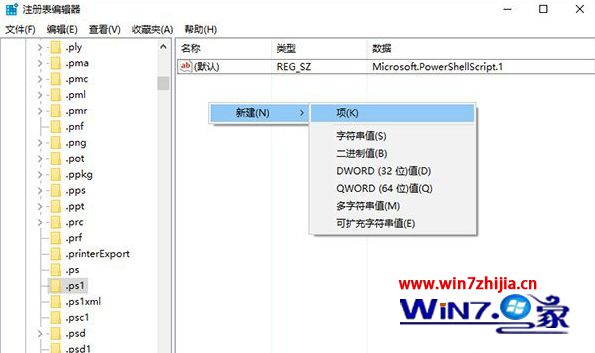
3、新建字符串值nullFile,数值数据留空,表明新建项目为空文件;
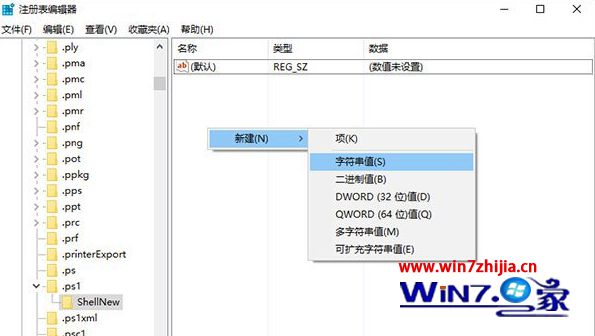
4、在文件资源管理器或直接在桌面上打开右键,新建项目中应该就有“windows powershell 脚本”;
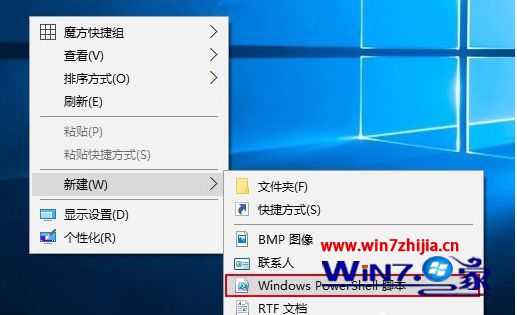
5、修改即时生效,如果第一次没刷出来,多点几次应该就出来了。双击新建的脚本文件,默认使用记事本打开。当然你也可以用powershell isE编辑,大概更好用一些,只是启动有点慢。
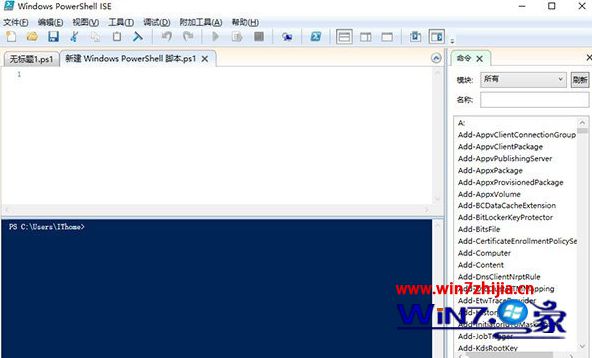
关于win10系统右键新建菜单添加“powershell脚本项”的办法就为我们详解到这边了,感兴趣的网友们可以按照上面的办法来操作吧。
W10 64位系统排行
- 深度技术Ghost Win10 (64位) 好用专业版 2021v01(绝对激活)
- 电脑公司Win10 64位 办公装机版 2020.08
- 番茄花园Ghost Win10 64位 万能装机版 2020.12
- 系统之家Ghost Win10 64位 电脑城专业版 v2020年05月(无需激活)
- 新萝卜家园Ghost Win10 x64位 家庭专业版 V2020.09月(自动激活)
- 雨林木风Windows10 老机装机版64位 2020.06
- 雨林木风Ghost Win10 x64 王牌装机版v2017年12月(无需激活)
- 番茄花园Ghost Win10 (X64) 专用装机版v2016.10(免激活)
- 系统之家Ghost_W10_64位_极速装机版_2016.07
- 番茄花园Ghost W10 X64 稳定增强版 V2016.04
- 番茄花园Ghost Win10 x64位 精选专业版 v2019.06月(完美激活)
- 番茄花园Ghost Win10 x64位 办公装机版2018v04(完美激活)
- 新萝卜家园Ghost Win10 64位 万能专业版 v202104(完美激活)
- 番茄花园 Ghost W10 X64 装机版 2016.06(免激活)
- 深度技术Ghost Win10 X64位 通用专业版 V2019.02月(免激活)
- 雨林木风Ghost W10 64位 企业版 2016.07(免激活)
W10系统教程排行
- 无极Win7专业版频繁出现critical_structure_corruption蓝屏的修
- 电脑公司Win10系统下DHCP Client服务无法开启的处理方法
- Win10 32位纯净版系统彻底关闭脱机文件服务的办法
- 雨林木风、番茄家园Win10系统如何打开电脑自带的视频软件?
- Windows RT消亡对Win10系统意味着什么?
- 360Win10系统怎么重新打开飞行模式下被关闭的WiFi?
- 深度技术W10系统如何通过组策略禁止任意指定软件运行安装
- 深度技术win8.1系统电脑淘宝买东西时提示安全插件Aliedit.dll丢
- slmgr.vbs -dlv命令无法查看Win10 64位纯净版系统的激活状态怎么
- win10装机版系统如何实现按下电源按钮直接关机?
- win8.1系统下硬盘分区 新萝卜家园WIN8.1系统下硬盘分区的步骤
- 萝卜菜专业版Win10系统与迅雷看看不兼容怎么办
- W10系统退出游戏缓慢然后出现遇到问题需要关闭的解决方法
- 如何分析解决大地Win10系统电脑显示器有嗡鸣声的故障
- win1032位旗舰版系统开机0xc0000428错误的解决方法
- 黑鲨纯净版windows7旗舰版的输入法状态条不见了如何来找回呢
- 1雨林木风Ghost Win10 64位 极速装机版2017v06(自动激活)
- 2新萝卜家园Ghost Win10 x64 稳定装机版V2017.12月(激活版)
- 3技术员联盟Ghost Win10 x64位 游戏体验版V201804(免激活)
- 4深度技术Ghost Win10 x64 稳定专业版 V2019年07月(永久激活)
- 5电脑公司 Ghost W10 x64 装机旗舰版 V2015.02
- 6系统之家Win10 娱乐装机版 2019.11(64位)
- 7番茄花园Win10 专业装机版 2020.08(64位)
- 8电脑公司Win10 64位 办公装机版 2019.10
- 9番茄花园Ghost Win10 64位 电脑城装机版v201808(无需激活)
- 10电脑公司 Ghost W10 64位 2015年12月 特别版
